Sida loo qaado shaashada Mac-ka ee Screenshot-ka
Haddii aad la yaabban tahay sida shaashadda shaashadda looga qaado Mac adiga oo aan xafidin furaha furayaasha furaha ee adag, jawaabtu waa sahlan tahay: isticmaal app -ka ku dhex jira ee Screenshot . Loogu talagalay sidii aalad-saaxiibtinimo ee isticmaale, abka Apple's Screenshot wuxuu kuu oggolaanayaa inaad astaysto shaashad kasta oo ku taal Mac dhowr dhagsi, oo kaa caawinaya inaad si sax ah u qabato waxaad rabto. Hagahan waxa uu muujinayaa sida loo qaado sawir-qaadista Mac , iyadoo sidoo kale sahaminta fursadaha kale ee la taaban karo ee abka Screenshot , sida sida loo dejiyo goobta shaashadda ee Mac :
FIIRO GAAR AH:(NOTE:) Casharradan waxaa la sameeyay iyadoo la adeegsanayo macOS Big Sur , laakiin barnaamijka Screenshot ayaa lagu daray nooc kasta oo ka bilaabmaya macOS Mojave , markaa hubi nooca macOS-gaaga(check your macOS version) si aad u hubiso inaad haysato. Marka laga soo tago qaadashada shaashadda ee Mac , app-ka ayaa sidoo kale loo isticmaali karaa in lagu duubo muuqaal shaashaddaada(to make a video recording of your screen) .
Sida loo galo Screenshot app ee macOS
Waxaa jira wax ka badan hal dariiqo oo lagu galo app Screenshot haddii aad rabto inaad ka qaadato shaashadda Mac . Habka ugu fudud ayaa ah in la isticmaalo kiiboodhka caadiga ah ee gaaban: Command (⌘) + Shift + 5 .

Riix(Press) furayaasha la iftiimiyay si aad u furto abka oo si degdeg ah u qabso shaashadda Mac
Hab kale oo degdeg ah waa inaad gujiso astaanta muraayadda weynaynta ee ka muuqata bar menu-ka Mac, oo ku taal qaybta sare ee midig ee shaashaddaada, si aad u furto Spotlight . Raadi app-ka Screenshot oo gal adiga oo gujinaya natiijada ku habboon.

Raadinta Spotlight(Spotlight Search) , gal abka Screenshot
Waxa kale oo aad furi kartaa galka codsiyada adiga oo riixaya furaha (Applications)F4 . App-ka waxa laga dhex helay galka kale(Other) , laakiin way fududahay in la isticmaalo goobta raadinta ee sare ee shaashadda ka dibna riix natiijada Screenshot .

Soo hel abka si aad Screenshot - ka ugu qaadatid Mac
FIIRO GAAR AH:(NOTE:) Haddii Mac -gaagu leeyahay Bar taabashada(Touch Bar) , waxaad samayn kartaa hab gaaban oo loogu talagalay barnaamijka Screenshot ee ku yaal Dookhyada Nidaamka(System Preferences) . Soo gal Keyboard(Keyboard) - ka, dhagsii badhanka "Customize Control Strip" , ka dibna jiid oo-u rid ikhtiyaarka Screenshot ee taabashada Bar. (Screenshot)Riix Done oo, hadda wixii ka dambeeya, waxaad ku dhufan kartaa sumadda si aad u bilowdo nooca aasaasiga ah ee app -ka Screenshot , kaas oo u muuqda wax yar oo ka duwan barta (Screenshot)taabashada(Touch) , laakiin bixiya waxyaabo badan oo isku mid ah.
Mid kasta oo ka mid ah hababkan ayaa furaya barnaamijka ' Screenshot app', kaas oo aan ka badnayn qalab yar oo ka soo baxa qaybta hoose ee shaashaddaada. Kahor intaanan bilaabin sida loo sameeyo shaashadda Mac adoo isticmaalaya app-kan, baro interface-ka dulsaarka. Ku dul heehaabista badhan kasta oo ka mid ah aaladaha ayaa bixisa sharraxaad gaaban oo ku saabsan waxa uu qabanayo.

Interface-ka dahaaran ee loo isticmaalo in lagu helo tallaalka shaashadda Mac
Haddii meelaynta aaladda ay tahay mid aan ku habboonayn, qabso (cidhifka bidixda ayaa u oggolaanaysa qabashada ugu fiican) oo ku jiid meel kale shaashaddaada. Si aad uga baxdo app-ka Screenshot oo aad joojiso qaadashada shaashadda ee Mac , waxaad ku dhejin kartaa Esc ( Escape ) ee kumbuyuutarkaaga ama guji badhanka X ee bidixda ee aaladda.
Sida loo helo shaashad buuxda oo Mac ah oo leh barnaamijka Screenshot
Haddii aad rabto in aad qabsato shaashaddaada oo dhan ee Mac-ga, tallaabada ugu horreysa waa in aad gujiso badhanka "Qabashada Shaashadda oo Dhan"(“Capture Entire Screen”) , kaas oo u beddela tilmaameha mouse-ka kaameerad yar. Hadda waxaa jira saddex ikhtiyaar oo lagu heli karo tallaalka Mac : waxaad riixi kartaa meel kasta oo shaashadda ah, ku dhufo Ku laabashada(Return) kumbuyuutarka, ama riix Qabashada(Capture) dhanka midig ee aaladda.

Ku hel shaashadda oo dhan Mac oo leh Shaashadda Qaadashada oo dhan(Capture Entire Screen)
Markaad isticmaalayso bandhigyo badan, waxaad qaadan kartaa shaashadda Mac adigoo gujinaya gudaha shaashadda aad rabto inaad kaydiso. Cadaadiska Qabashada(Capture) adigoo isticmaalaya shaashado badan waxay abuurtaa sawirro badan oo isku mar ah, mid kasta oo ka mid ah bandhigyadaada.
Sida loo qaado shaashadda Mac ee daaqad kasta oo furan oo app ah
Haddii aad xiisaynayso kaliya inaad sawir ka qaadatid Mac daaqad gaar ah, waad furi kartaa ka dibna isticmaal badhanka "Qabashada Daaqadda la xushay"(“Capture Selected Window”) ee ku jirta abka Screenshot .

On Mac , ka qaad shaashadda app oo leh Daaqadda la xushay ee Qabashada(Capture Selected Window)
Markaad gujiso ikhtiyaarkan, badhanka Qabashada(Capture) ayaa ka lumaya liiska, tilmaameha mouse-kaagu wuxuu isu rogaa kamarad yar isla marka aad ka fogaato aaladda Screenshot(Screenshot) .
Daaqadaha iyo menu-yada kala duwan (ay ku jirto meesha xidhashada) ayaa iftiiminaya markaad dul heehaabayso. Riixitaanka daaqada app ee aad rabto waxay badbaadinaysaa shaashadda Mac ee waxa ku jira isla markaaba.

Wax kasta oo aad ku aragto daaqada app-ka waxa ay u kaydsan yihiin shaashad ahaan Mac
Haddii aad hesho shaashaddaada Mac -ga adiga oo isticmaalaya ikhtiyaarka (Mac)"Qabashada Daaqadda la xushay"(“Capture Selected Window”) , sawirka ka soo baxay waxaa ku jira hooska elementka. Si aad sawir uga qaadatid Mac adigoon hadh lahayn, taabo oo hayso Option kiiboodhkaaga markaad gujinayso si aad u qabsato daaqadaas ama liiska.

Sideen ugu qaadaa shaashadda Mac -gayga oo aan hadh lahayn? Riix oo hay furaha ikhtiyaarka midkood(Option)
Tani waxay kuu ogolaaneysaa inaad ka takhalusto qaabka hadhka ah ee ku wareegsan sawirka waxayna noqon kartaa mid waxtar leh haddii aad sawirro ku dhejiso boggaga internetka qaarkood. Si aad u hesho aragti wanaagsan, eeg isbarbardhigga hoose, halkaas oo aad ku aragto isla shaashadda Mac oo leh oo aan lahayn hooska geesihiisa.
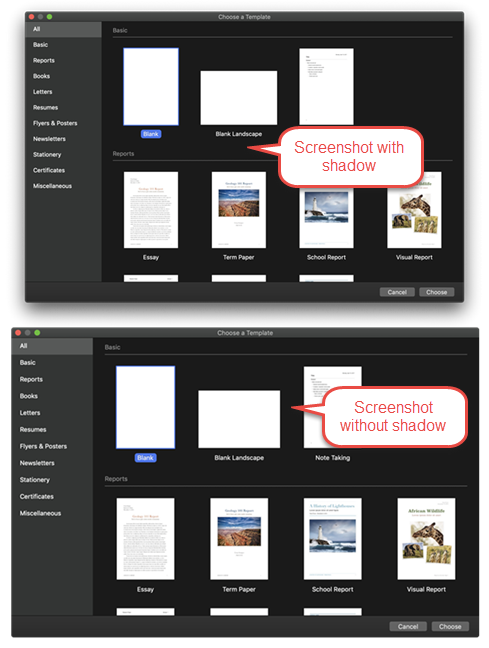
Baro sida loo qaado shaashadda Mac -ka oo leh ama aan lahayn hooska daaqada
TALO:(TIP:) Ilaa inta uu abka Screenshotku shaqaynayo, marka aad riixdo (Screenshot)Spacebar ee kiiboodhkaagu waxay kuu ogolaanaysaa inaad u kala beddesho "Daaqadda la xushay"(“Capture Selected Window”) iyo "Qaybta la xushay"(“Capture Selected Portion”) doorashada aynu ka wada hadlayno xiga.
Sida loo qabto qayb ka mid ah shaashaddaada markaad sawir ka qaadayso Mac
Badhanka "Qabso Qaybta la xushay"(“Capture Selected Portion”) ee ku jira abka Screenshot wuxuu kuu ogolaanayaa inaad ku sawirto fareem shaashaddaada oo aad sawir ka qaaddo Mac waxa laga helay gudaha xuduudaha. Haddi jir aanu muuqan, tilmaamehaagu waxa uu isu rogaa timo-goysyo, taas oo kuu oggolaanaysa in aad muujiso meel kasta oo shaashaddaada ah. Guji oo hay ka dibna jiid calaamadeeyaha si aad u abuurto xulasho leydi ah. Tallaabadani waxay si toos ah u qaabaynaysaa qaybta la doortay, laakiin waxaad hagaajin kartaa geesaheeda iyo geesaheeda si ay ugu habboonaato baahiyahaaga. Gudaha xulashada, tilmaame jiirkaagu wuxuu isu beddelaa gacan yar, taasoo muujinaysa inaad u guuri karto aagga bartilmaameedka meel kasta oo aad rabto. Guji oo hay si aad u qabsato jirku, ka dibna u jiid oo u rid meesha cusub. Marka aad dhammayso, taabo furaha soo celinta(Return) ama gujiQabso(Capture) .

Sida loo qaado shaashadda shaashadda ee Mac marka aad rabto inaad qabato meel gaar ah
TALO:(TIP:) App - ka Screenshot ma aha habka kaliya ee la dhisay ee lagu badbaadiyo waxa ku yaal shaashadda macOS. Si kastaba ha ahaatee, waa ta kaliya ee awooda in ay xasuusato meel hore loo doortay marka aad sawirto qayb ka mid ah shaashaddaada. Haddii aad la yaaban tahay sida loo sawiro Mac -ka iyadoo la adeegsanayo aaladaha kale ee Apple ku siiso macOS, akhri hagayada sida shaashadda loogu sawiro Mac(how to screenshot on Mac) .
Gunnada: Sida loo dejiyo goobta shaashadda ee Mac iyo xulashooyin kale oo faa'iido leh
Hadda oo aad ogtahay sida loo qabsado shaashadda Mac adigoo isticmaalaya ikhtiyaarka aasaasiga ah ee qalabka, aynu aragno waxa kale oo aad ku samayn karto app Screenshot .
Sida caadiga ah, shaashadaha lagu sameeyay Mac - ga waxa si toos ah loogu kaydinayaa miiskaaga sida faylalka PNG ee leh qaabka "Screenshot date at time.png" - tusaale, sawir lagu magacaabo "Screenshot 2021-01-06 at 13.07.25.png" ayaa la sameeyay. Lixda Janaayo(January) , 2021, saacada 13:07:25.
Dhinaca midig ee aaladda, dhagsii badhanka Options si aad u muujiso liiska hoos u dhaca halkaas oo aad ka bedeli karto dhowr dejin, oo ay ku jiraan goobta caadiga ah ee shaashaddaada ee macOS.
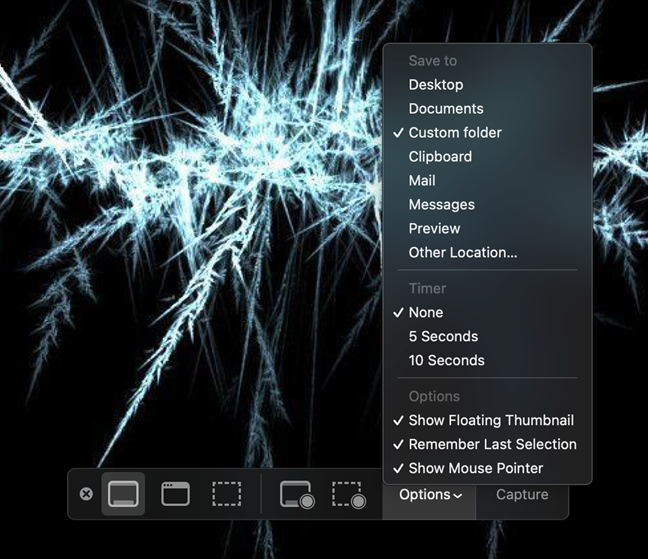
Habbee sida loo qaado shaashadda Mac iyo goobta kaydinta caadiga ah
Qaybta kowaad waxa loo yaqaan Save to oo ilaa hadda waa ikhtiyaarka loogu raad-raaco, sababtoo ah waxay kuu ogolaanaysaa inaad maarayso halka ay ku kaydsan tahay shaashadahaaga. Meesha caadiga ah ee shaashad kasta oo ku taal Mac waa Desktop , laakiin waxaad si fudud ugu dhejin kartaa Documents ama waxaad dooran kartaa gal kasta oo khaas ah adiga oo gelaya Meel kale(Other Location) . Weli(Better) ka sii wanagsan , waxaad haysataa ikhtiyaaro aad ku kaydin karto sawir kasta oo shaashadda ah oo ku yaal Mac gudaha Kiliboodhka(Clipboard) , adoo ku diraya Boostada(Mail) ama Farriimaha(Messages) abka, oo isla markiiba ku fur barnaamijka Horudhaca(Preview) ah ee tafatirka.

Sida loo dejiyo goobta shaashadda ee Mac
TALO:(TIP:) Iyadoo aan loo eegin ikhtiyaarka aad hubiso, waxaad sidoo kale riixi kartaa oo ku hayn kartaa kontoroolka(Control) kumbuyuutarkaaga isla markaana aad qaadanayso shaashadda Mac , haddii aad rabto in natiijada lagu keydiyo sanduuqaaga. (Mac)Haddii aad la yaabban tahay sida loo helo shaashadaha aaladaha kale sidoo kale (iPhones, taleefannada casriga ah ee Android , Windows 10 PCs), ka eeg hagahayaga ku saabsan goobaha shaashadda(our guide about screenshot locations) .
Qaybta saacada(Timer) waxay kuu ogolaanaysaa inaad dejiso dib u dhigista sawiradaada. Waxaad hubin kartaa Midna(None) si aad u qaadatid shaashadda isla markiiba Mac , iyo sidoo kale dooro dib u dhac 5 ama 10 ilbiriqsi ka dib markaad riixdo Qabashada(Capture) . Guji(Click) tirinta muujinaysa ilaa inta shaashaddaada laga qaadayo si aad u joojiso(Cancel) hawsha.
Qaybta u danbeysa waxa lagu magacaabaa Options waxaana ku jira saddex habayn:
- Muuji thumbnail sabeynaya(Show Floating Thumbnail) - marka doorashadan la doorto, thumbnail ee sawirka aad hadda qabatay ayaa ka soo muuqanaya dhawr ilbiriqsi qaybta hoose ee midig ee shaashaddaada. Tani waxay noqon kartaa horudhac yar oo faa'iido leh haddii aad isku dayeyso inaad qabato dhacdo gaar ah laakiin waxay noqon kartaa dhibaato haddii aad u baahan tahay inaad qaadato shaashado xiriir ah. U jiid thumbnail-ka sabeynaya dhanka midig haddii aad rabto in uu si dhaqsiyo leh u baaba'o, ama u jiid si aad u guurto shaashadda meel kale ama app. Riixitaanka thumbnail-ka wuxuu furayaa qabashada shaashadda Mac , taasoo ku siinaysa fursad aad ku hesho xulashooyinka tafatirka aasaasiga ah.
- Xusuusnow Xulashada Ugu Dambeysa(Remember Last Selection) - haddii aad hubiso doorashadan, abka Screenshot wuxuu xusuustaa goobta saxda ah ee aad hore u dooratay "Qaybta la xushay"(“Capture Selected Portion”) . Tani waxay ku imanaysaa anfaca markaad qaadato shaashado isla aag firfircoon, sida fiidiyoowga YouTube ama quudinta kamaradaha webka. Haddii doorashadan ay naafada tahay, ma jiro qaab muuqda marka aad gujiso badhanka Qaybta la soo xulay(Capture Selected Portion ) .
- Tus Tilmaamaha Mouse(Show Mouse Pointer) - marka doorashadan la doorto, tilmaame jiirka ayaa ka muuqan doona shaashadaha aad qabsato.
TALO:(TIP:) Haddii aad jeceshahay inaad sawirro ka qaadatid filimada iyo fiidiyowyada aad jeceshahay, waxaa laga yaabaa inaad xiisaynayso hagahayaga badbaadinta sawirada VLC(saving VLC snapshots) , oo ay ku jiraan faahfaahinta ku saabsan sida loo helo oo loo beddelo goobta shaashadda VLC ee macOS.(VLC)
Sideed ugu qaadaa shaashadda Mac ?
In kasta oo lagu sii daayay qiyaastii hal bil u dhaxaysa, abka Screenshot wuxuu bixiyaa doorashooyin ka badan Snip & Sketch - iyada Windows 10 dhiggeeda. Waxa kale oo aan u arkaa in interface-keeda xarrago leh ee dahaadhka ah uu aad uga fiican yahay. Ka warran adiga? Ma jeceshahay abka Screenshot -ka? (Screenshot)Ikhtiyaarkee (yada) aad ku qaadi karto shaashadda Mac ee aad isticmaalayso ama aad qorshaynayso inaad isticmaasho? Noogu sheeg faallooyinka.
Related posts
Sida loo duubo shaashadda Mac kaaga app Screenshot
Sida loo beddelo luqadda Firefox ee Windows iyo Mac
Sida loo tirtiro fariimaha Skype (Windows, Android, iPhone, Mac)
Sida Screenshot on Mac: Dhammaan waxaad u baahan tahay inaad ogaato -
Sida fog looga galo Windows 10 ka Mac
Sida loo aamusiyo tab gudaha Chrome, Firefox, Microsoft Edge, iyo Opera
Hagaha dhammaystiran ee xulashada qoraalka ee Mac kaaga
3 siyaabood oo loo jadwaleeyo kulanka Zoom
Sida loo beddelo luqadda gelinta kiiboodhka ee Mac kaaga
4+ Qalab bilaash ah oo loogu talagalay samaynta isku xirka fog ee Mac ilaa PC-yada Windows
Sida loo sahlo Mawduuca Madow ee Mac kaaga
Noockee ayaan Chrome ka haystaa? 6 siyaabood oo lagu ogaado -
Sida loo daabaco maqaal xayeysiis la'aan dhammaan daalacashada waaweyn -
Ka beddel luqadda bandhiga ee Mac kaaga oo Ingiriisi u beddel luqad kale
3 siyaabood oo loo sameeyo PDF yar
5 dariiqo oo loo gooyo, koobi karo, oo lagu dhejiyo faylasha iyo faylalka Mac
Sida loo sameeyo koodhadhka QR iyadoo la isticmaalayo koodhka QR ee bilaashka ah -
Sida loo furo, loo furo, ama si joogto ah loogu dhejiyo faylka VHD gudaha Windows 10 -
Sida loo duubo wicitaanada Skype ee Windows, Android, iPhone, iyo Mac
Sida loo joojiyo Chrome inuu weydiiyo inuu kaydiyo furaha sirta ah -
